如何使用Excel的剪切与粘贴工具
来源:网络收集 点击: 时间:2024-05-03【导读】:
Excel剪切与粘贴数据品牌型号:ThinkPadE495系统版本:Windows10软件版本:Excel2019方法/步骤1/7分步阅读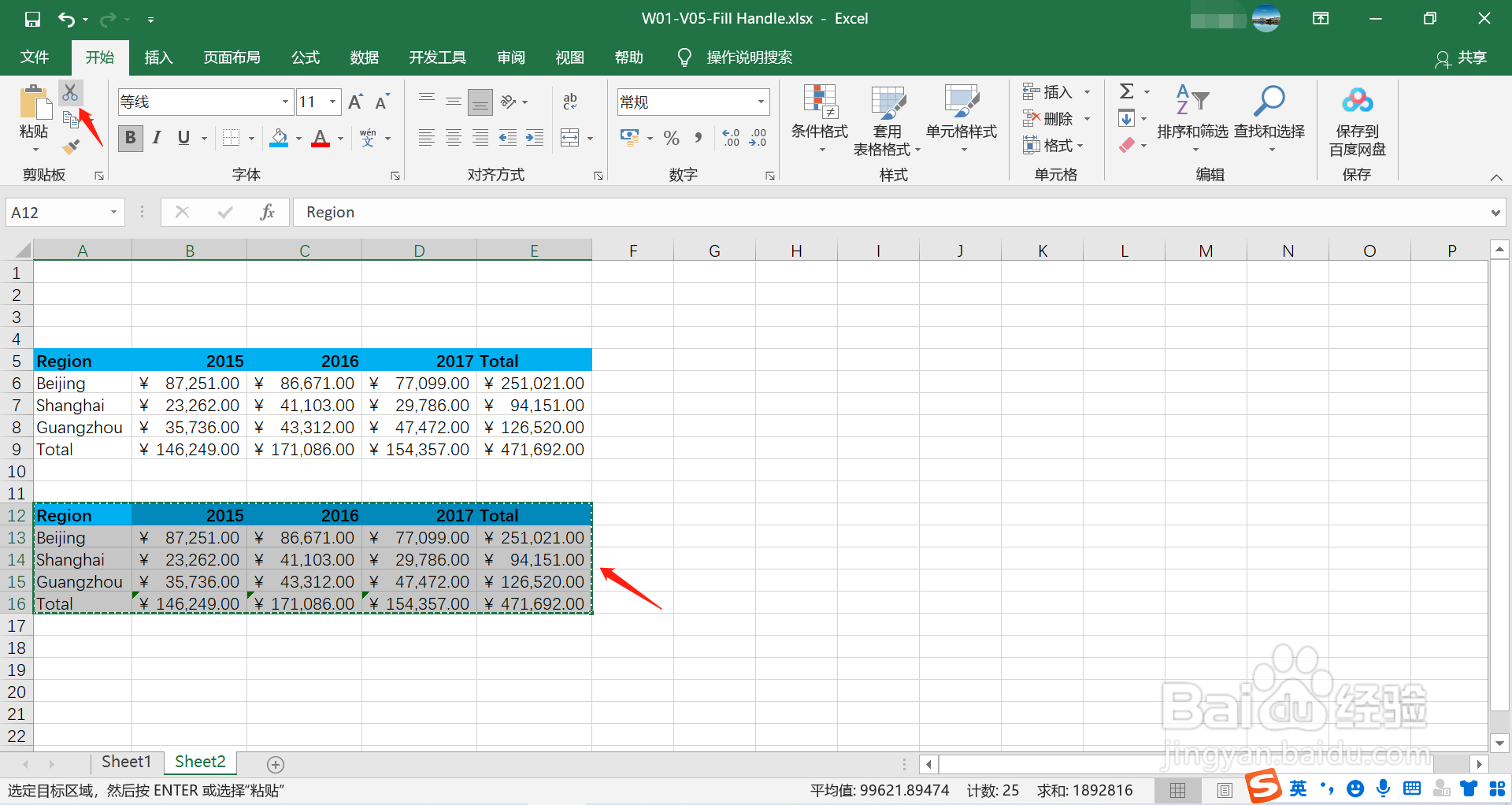 2/7
2/7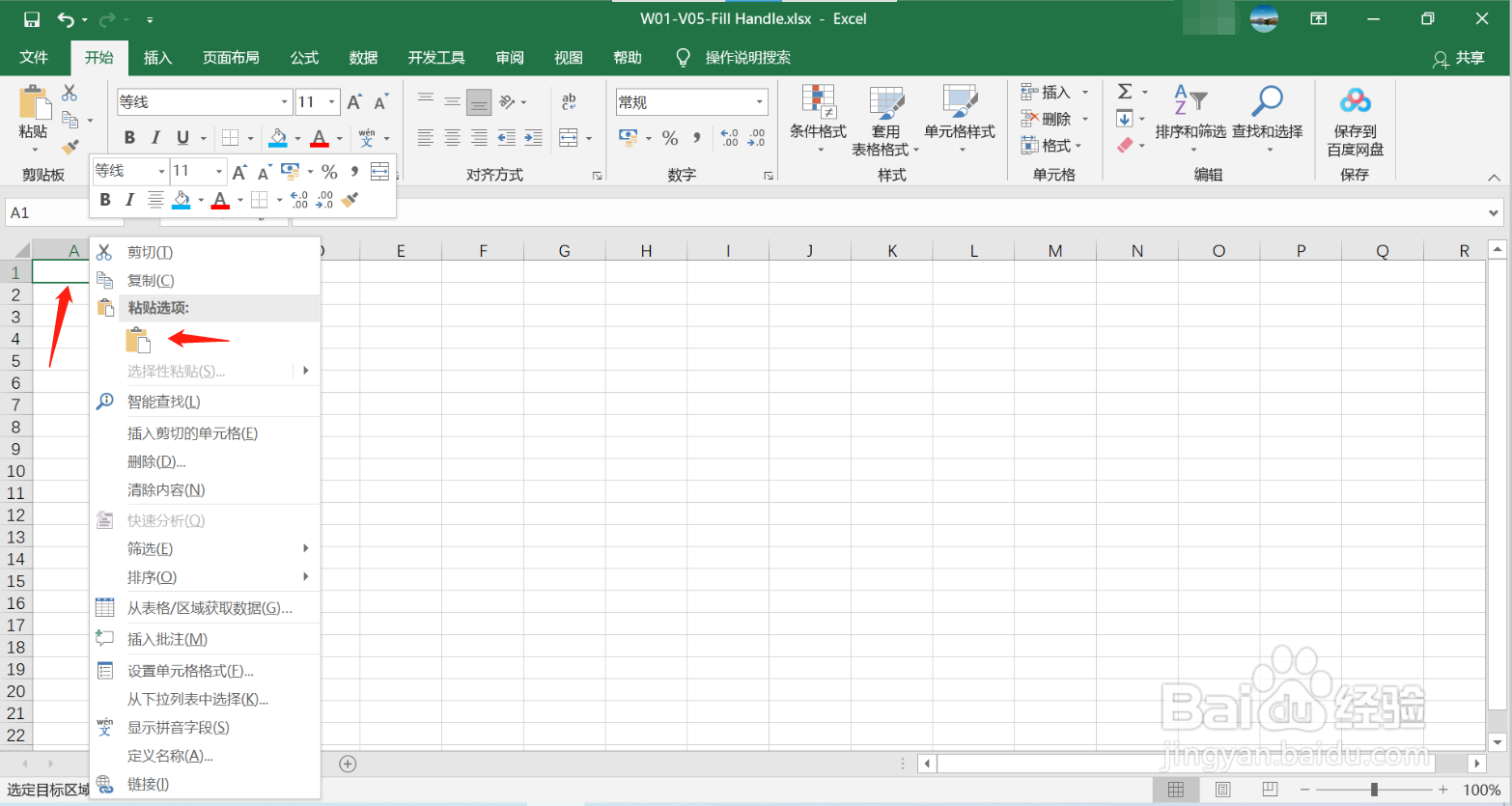 3/7
3/7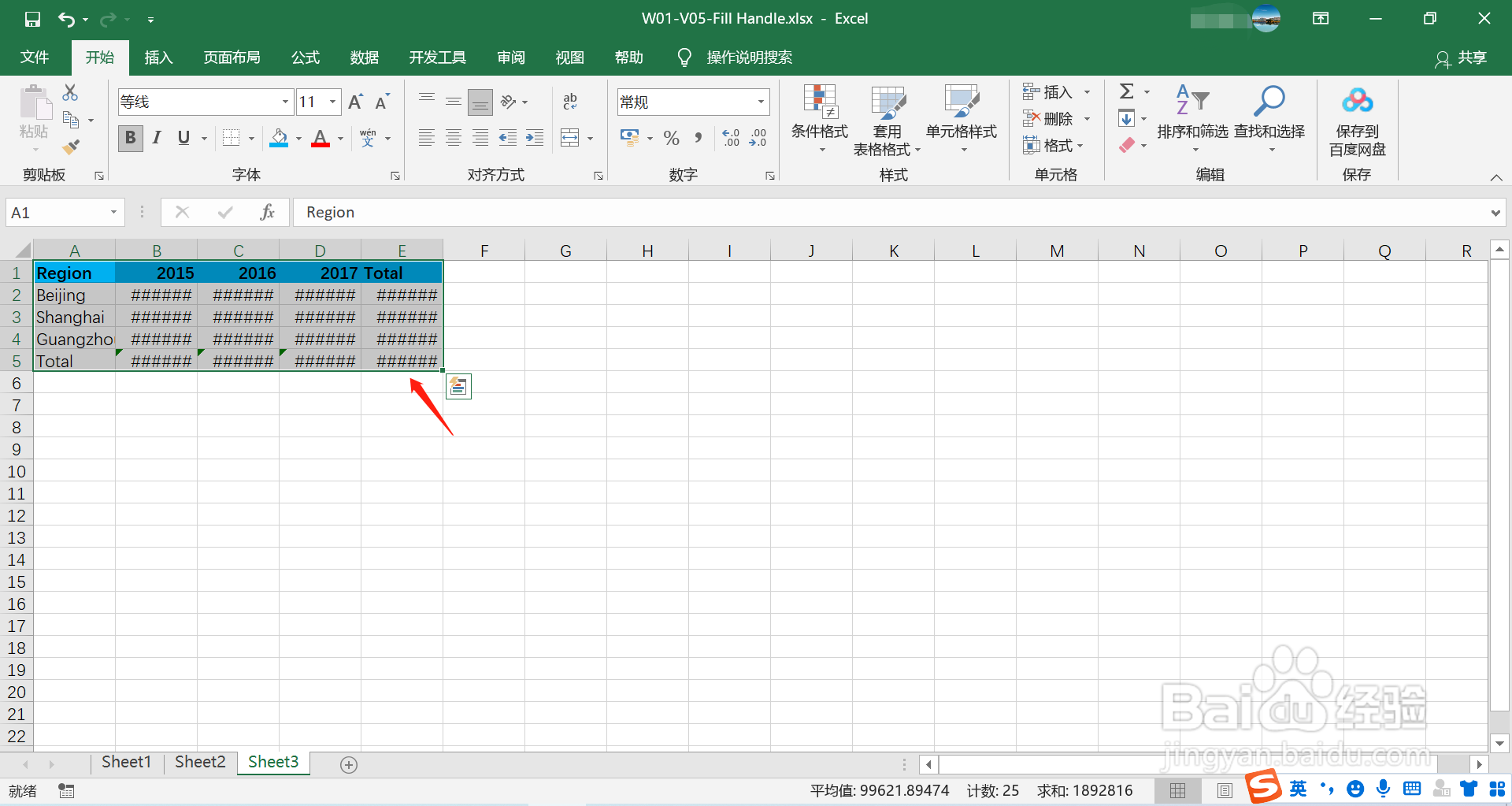 4/7
4/7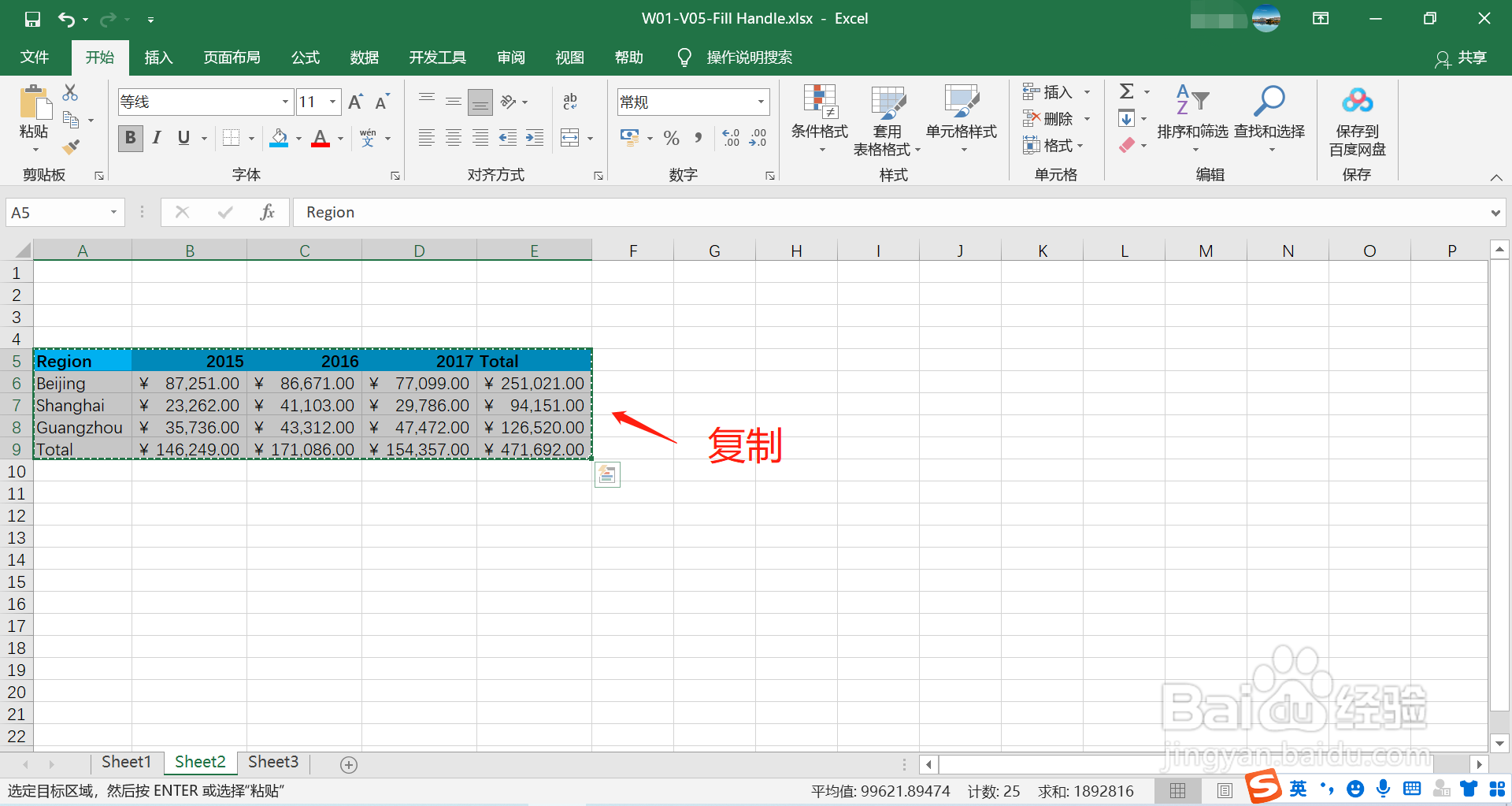 5/7
5/7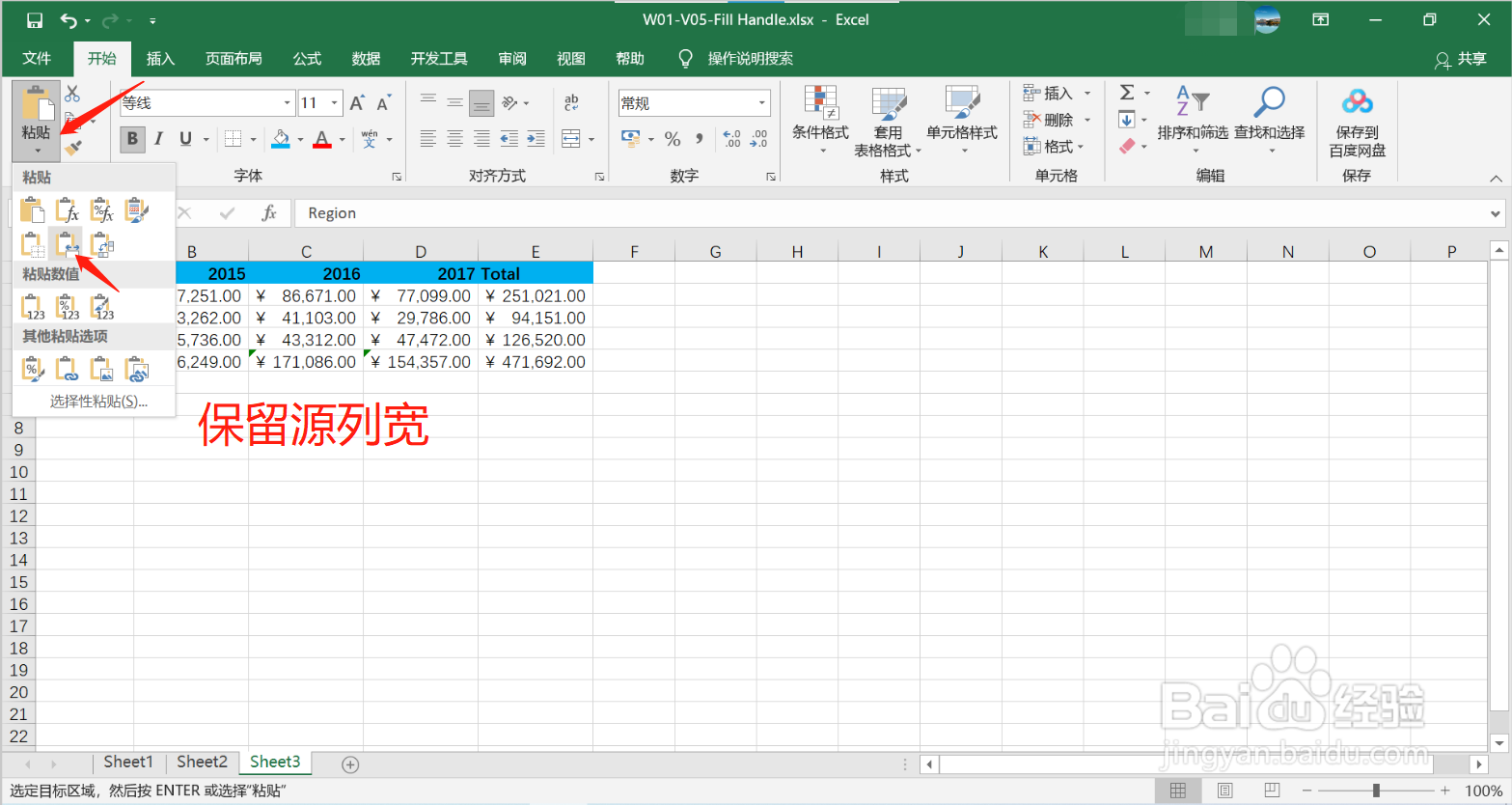 6/7
6/7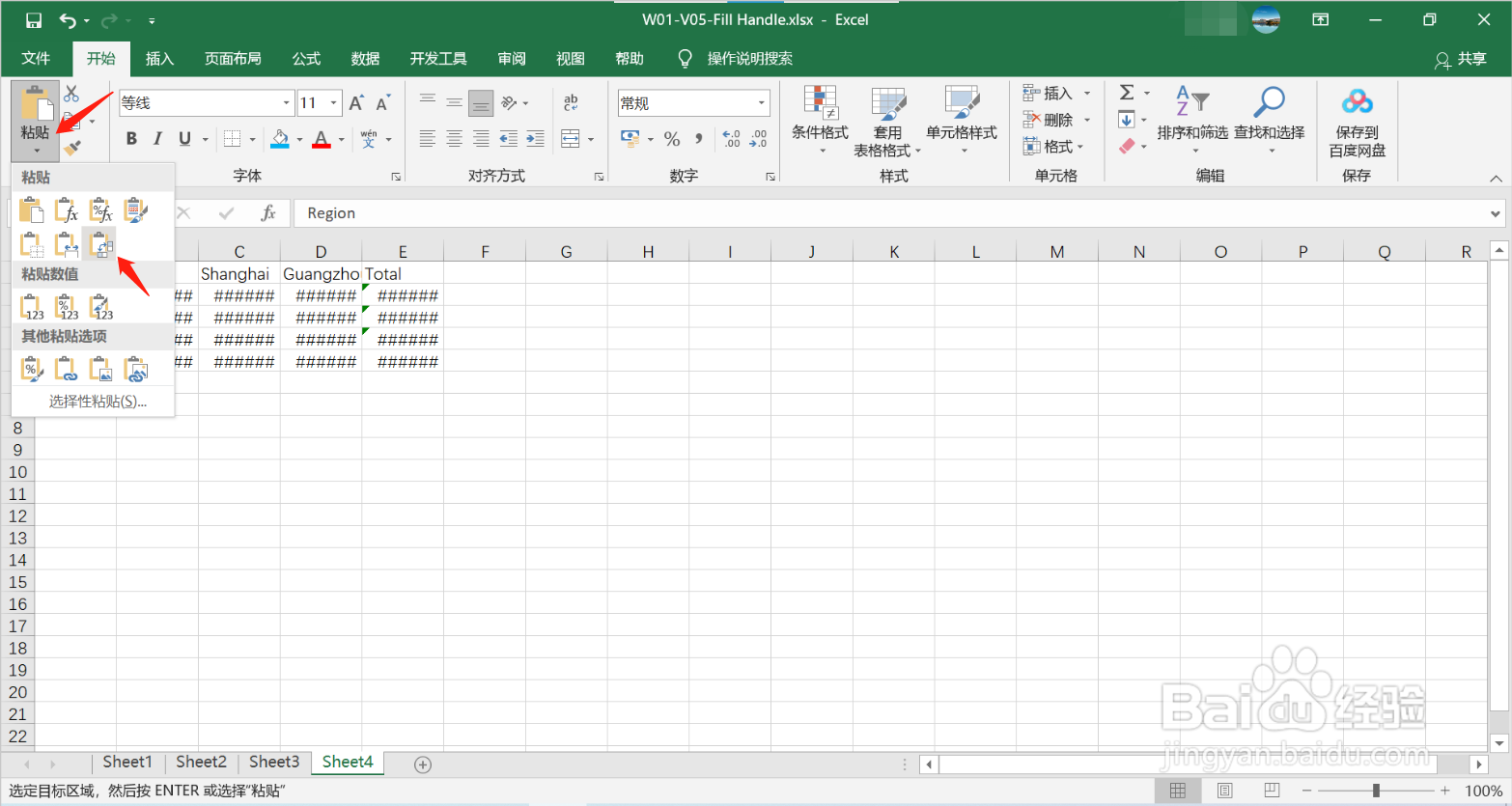 7/7
7/7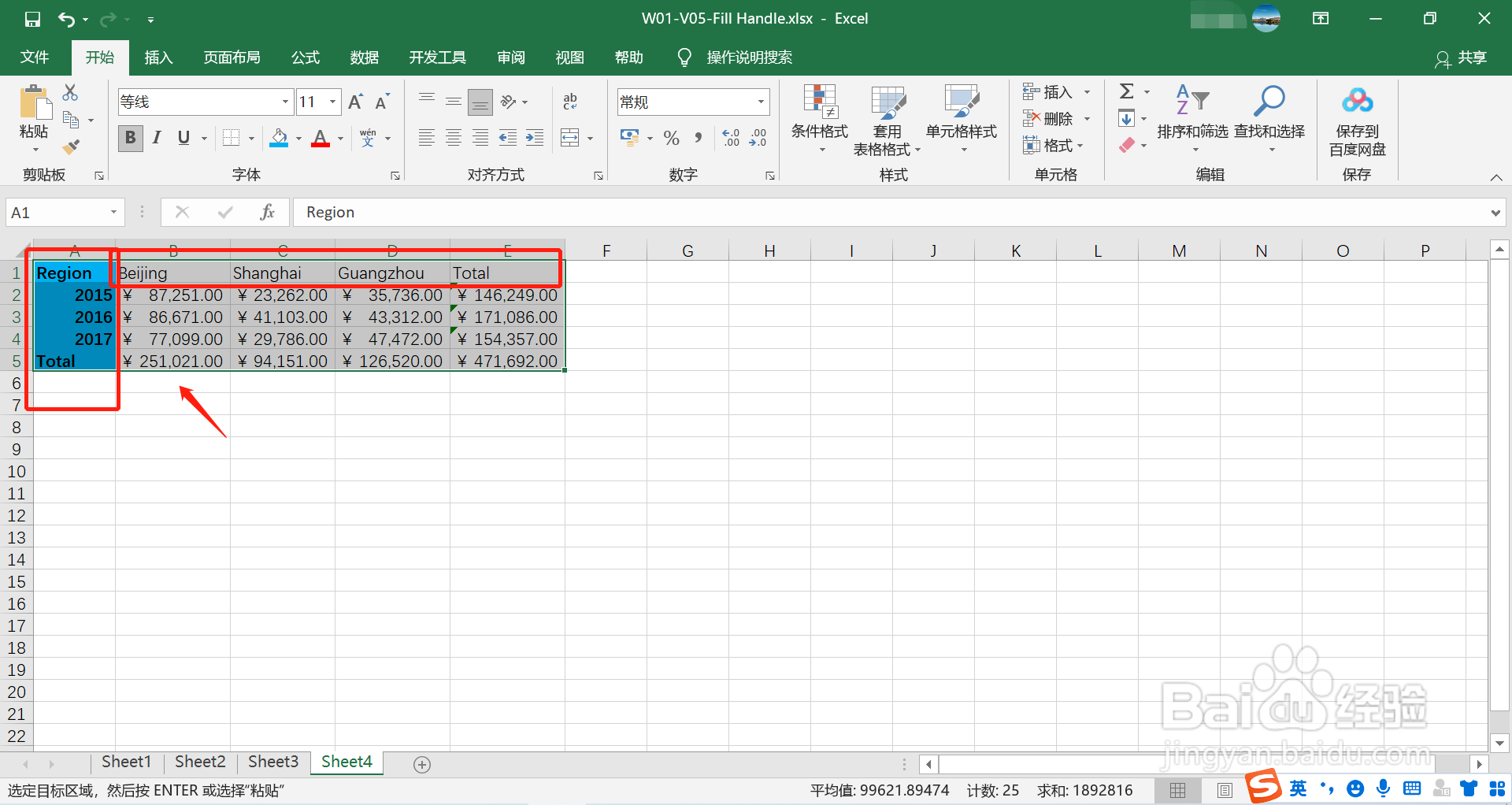 注意事项
注意事项
剪切与复制相似,不同的是剪切是将数据从原位置移动到其他位置。例如,我们要将所选的数据移动到另一张工作表中。
选中数据后,点击“剪切”工具。
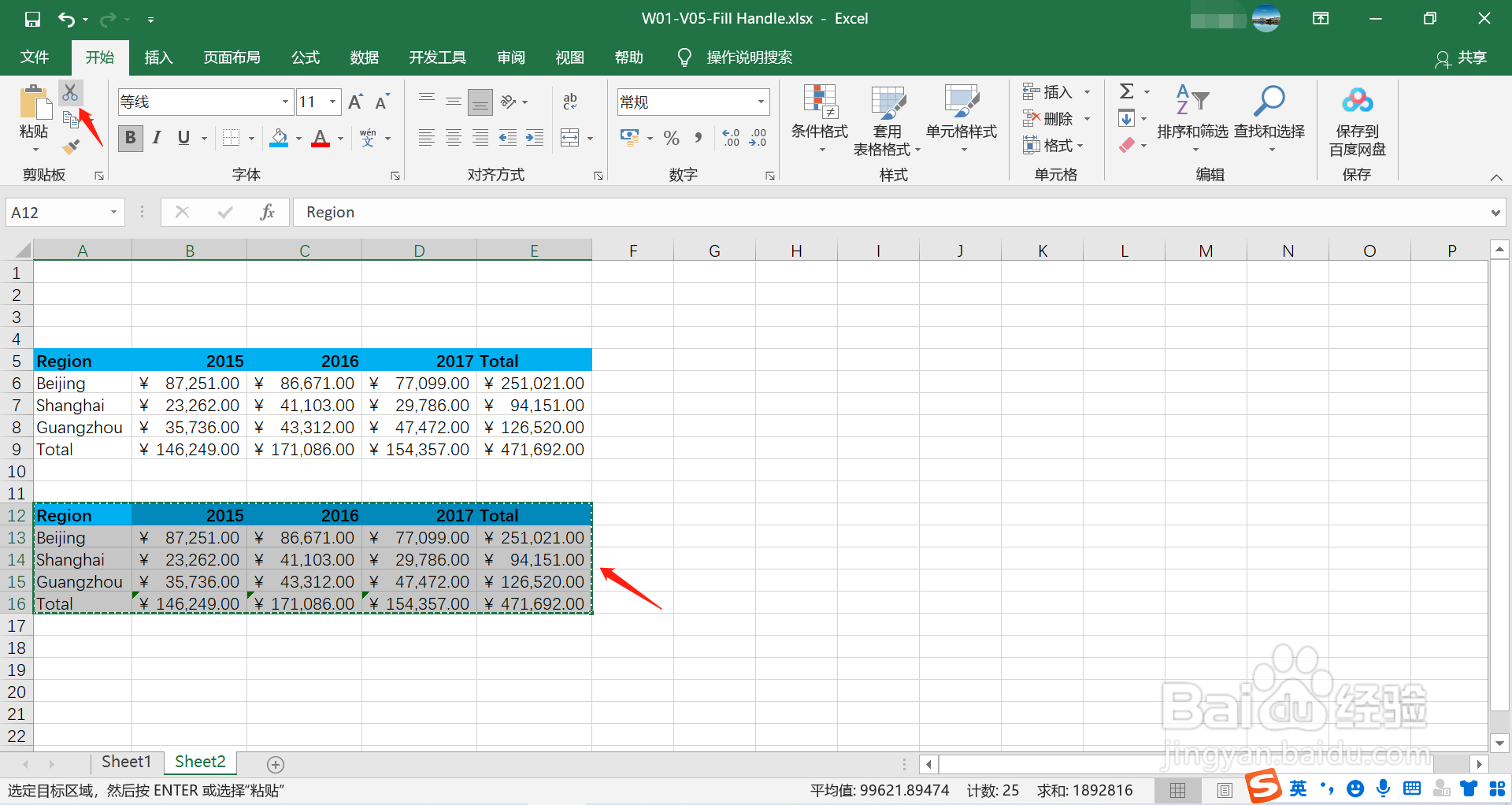 2/7
2/7选择另一张工作表,点击A1单元格,然后鼠标右键,点击粘贴选项。
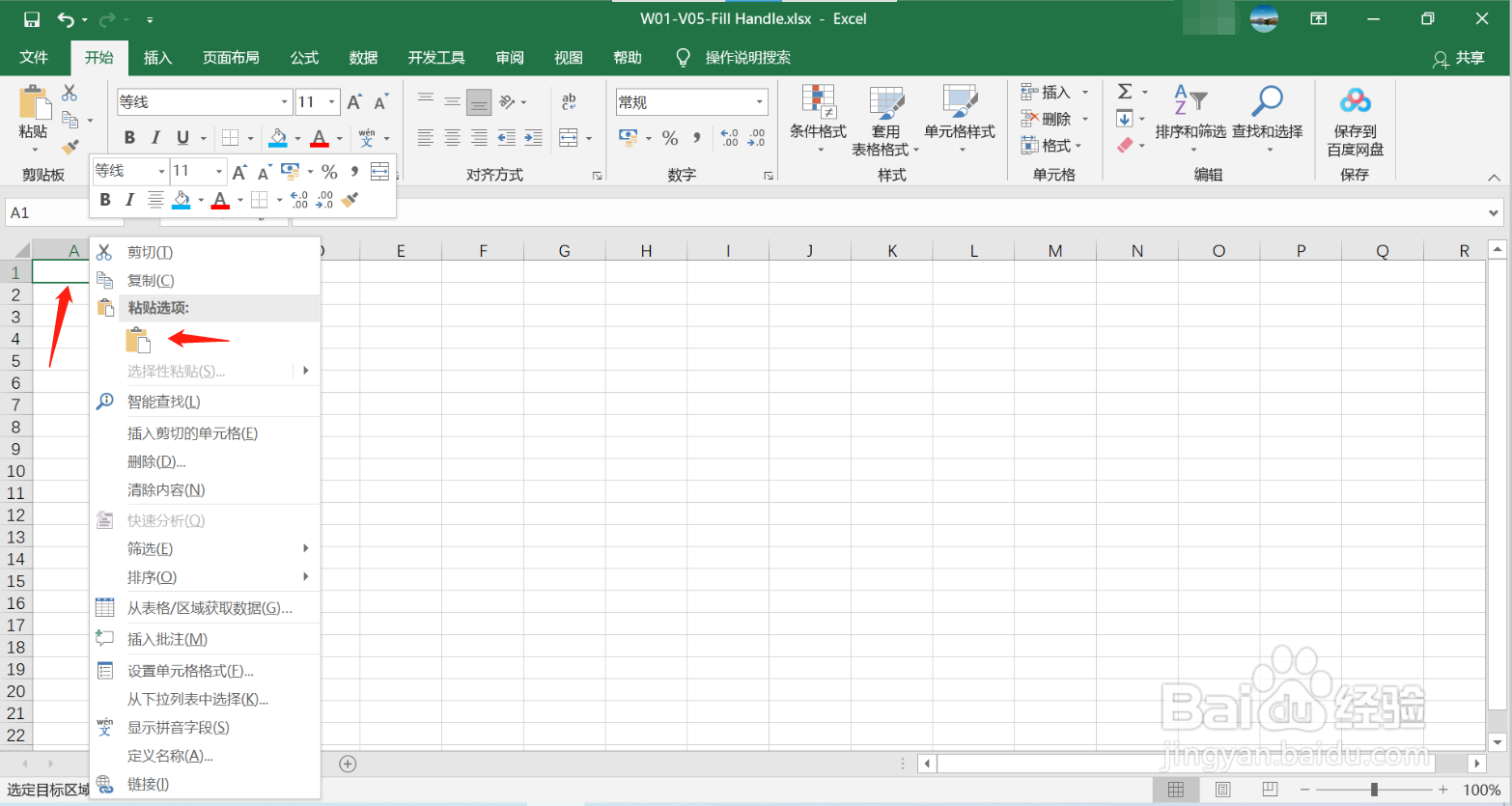 3/7
3/7粘贴后,我们发现并不是我们所期望的效果,因为剪切过来时,虽然格式随数据粘贴过来,但是单元格的列宽并没有。我们会在接下来的粘贴部分继续分享如何解决这一问题。
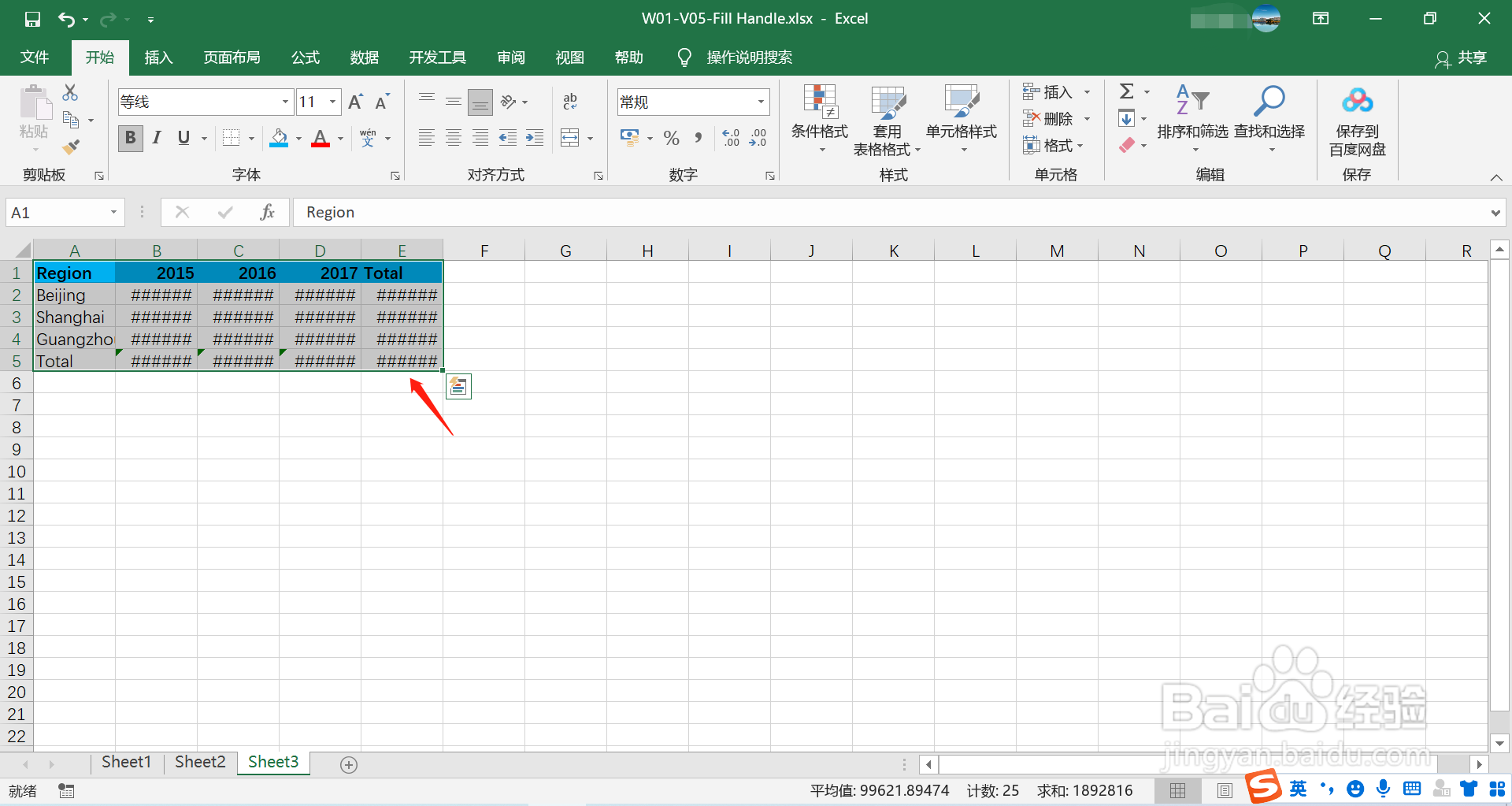 4/7
4/7剪切数据至另一张工作表中,默认粘贴选项并不能粘贴数据区域的列宽,而其实在粘贴时还有更多的选项可使用。
我们回到数据区域所在的工作表,选中数据,然后复制或剪切。
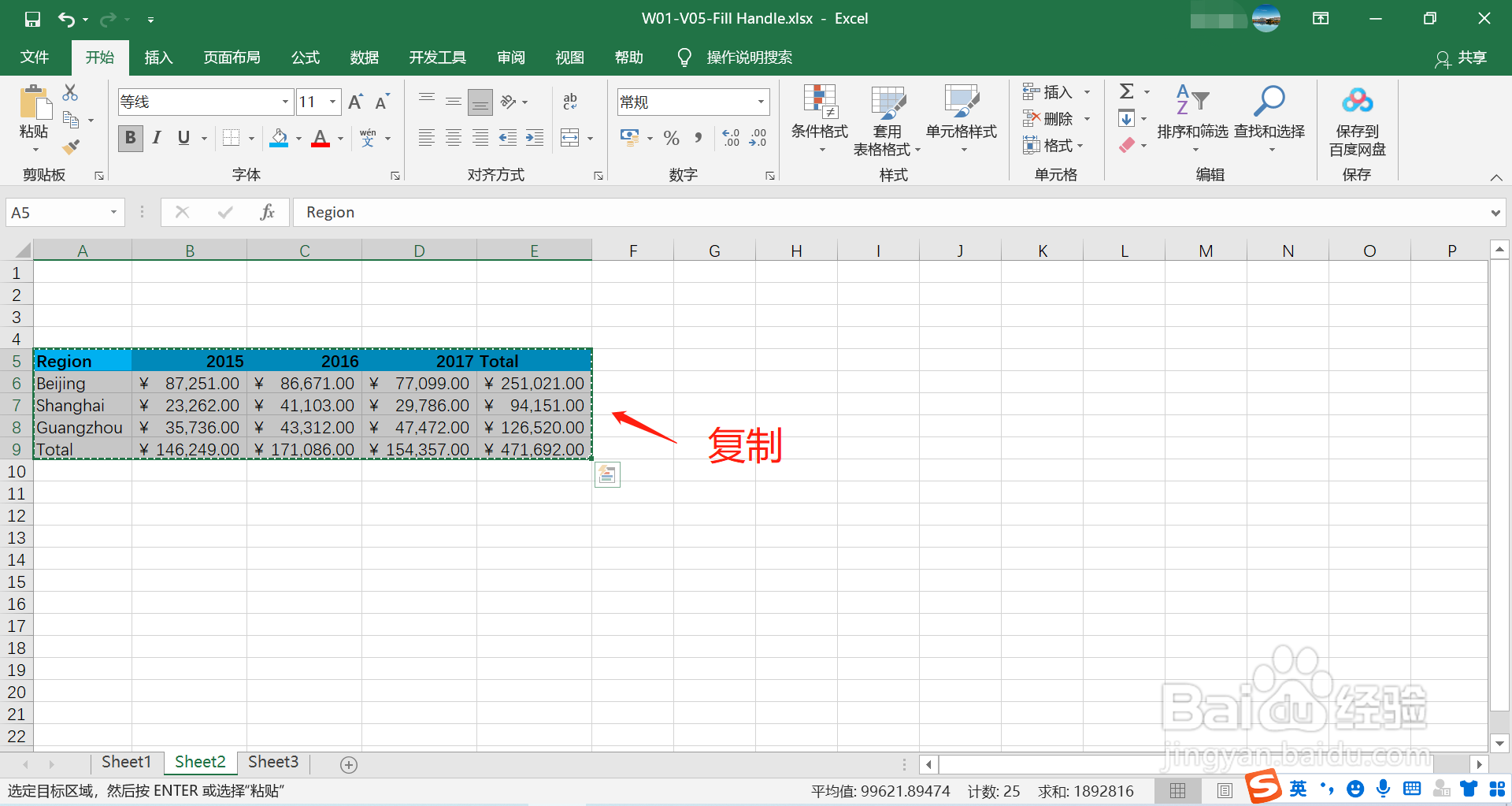 5/7
5/7点击另一张工作表的A1单元格,再点击“剪贴板”的“粘贴”工具下的“保留源列宽”选项。
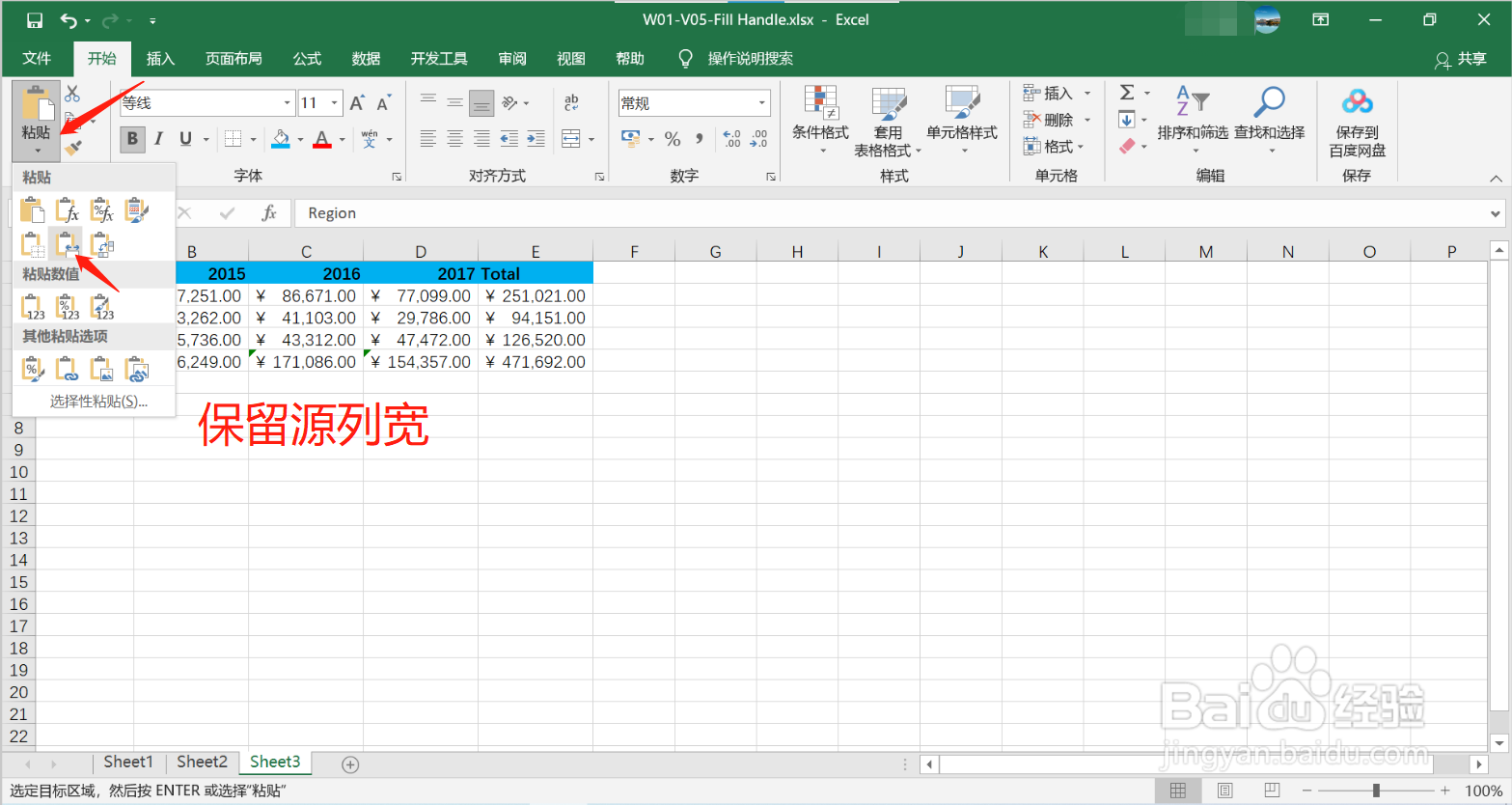 6/7
6/7另一个很有用处的粘贴选项是“转置”。
我们点击另一张新的工作表,选中A1单元格,再选择“转置”这一粘贴选项。
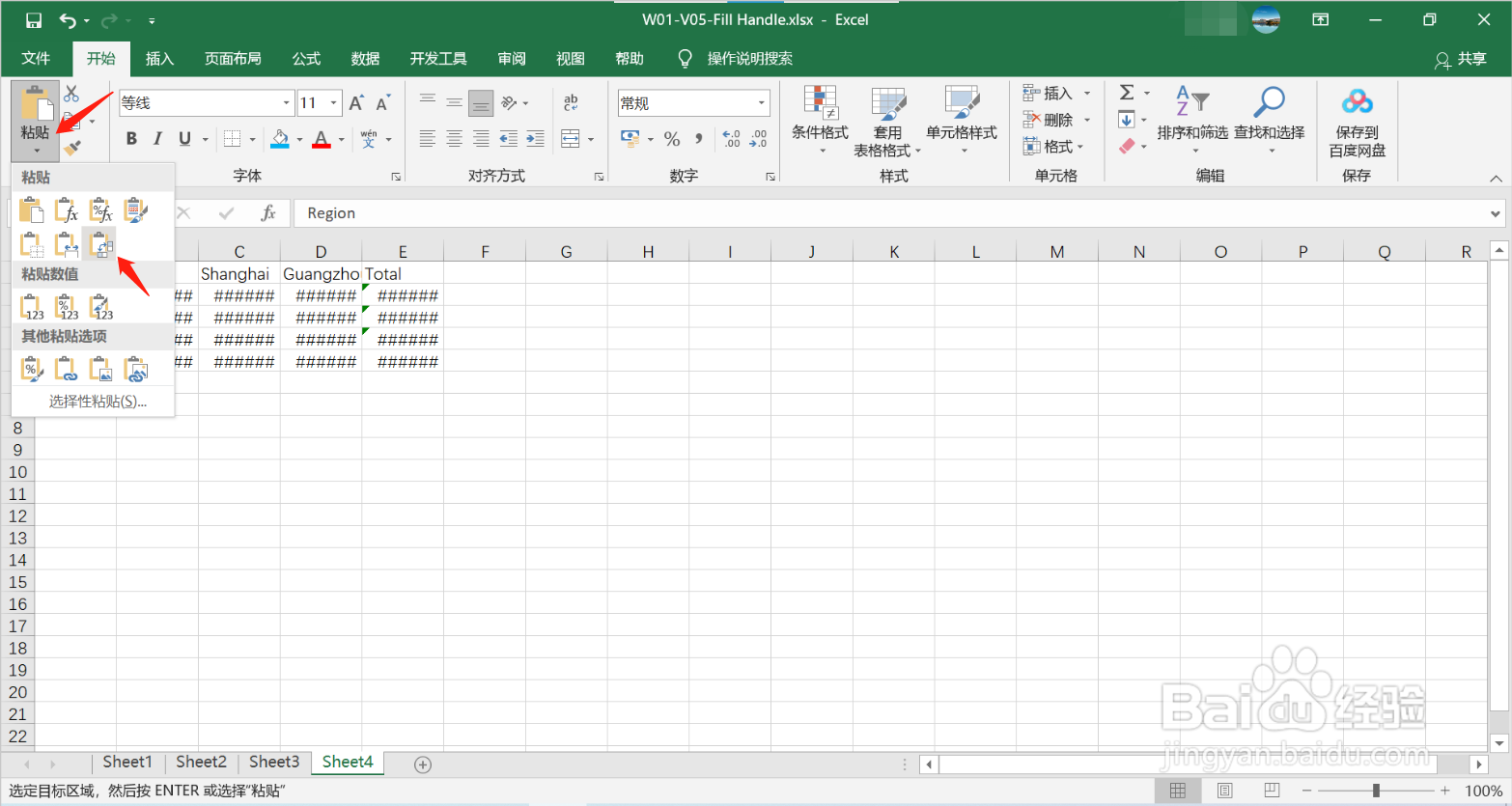 7/7
7/7转置之后,我们的数据发生了90度的转换。
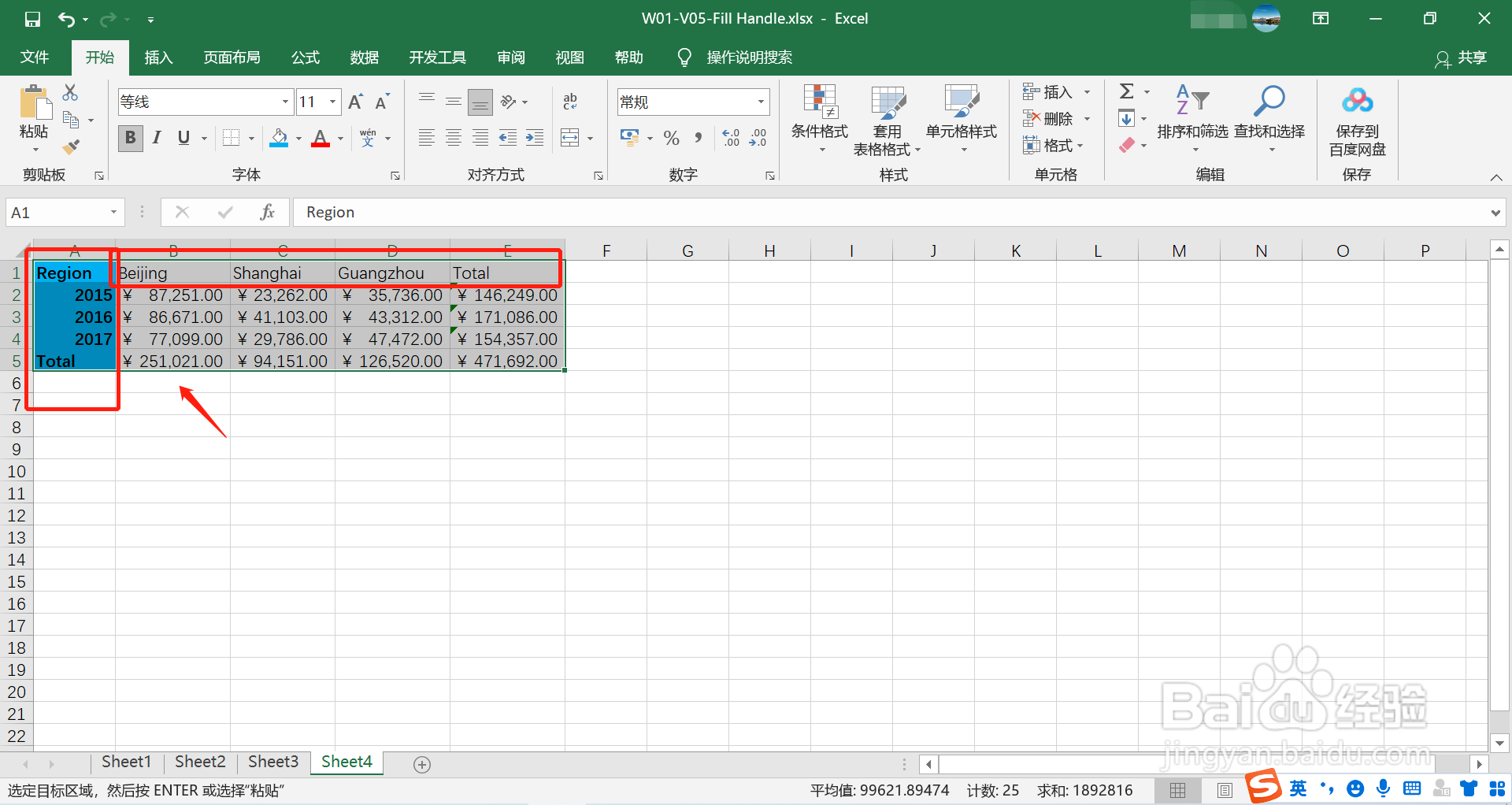 注意事项
注意事项剪切和粘贴的选项可根据需求自行选择。
EXCEL剪切粘贴办公软件版权声明:
1、本文系转载,版权归原作者所有,旨在传递信息,不代表看本站的观点和立场。
2、本站仅提供信息发布平台,不承担相关法律责任。
3、若侵犯您的版权或隐私,请联系本站管理员删除。
4、文章链接:http://www.1haoku.cn/art_661300.html
上一篇:oppo手机开启截屏提示音
下一篇:快手如何开通橱窗
 订阅
订阅